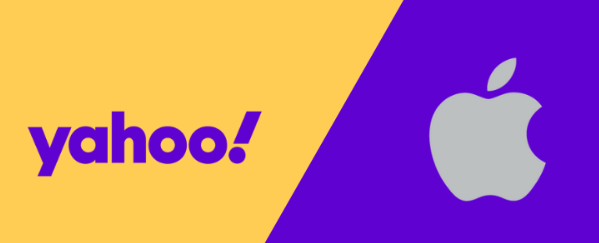Sappiamo già che Yahoo Search è un motore di ricerca riconosciuto e popolare tra gli utenti. Inoltre, sono disponibili numerosi Browser hijacker come SearchModule, Search Protection, Yahoo SearchProtect e molto altro. Questi dirottatori reindirizzeranno gli utenti a utilizzare search.yahoo.com invece del motore di ricerca che abbiamo configurato. Sebbene la ricerca di Yahoo non sia un sito dannoso, a volte altri malware interferiscono con le impostazioni del browser e arrivano sul sito di Yahoo. È fatto dai criminali informatici per generare entrate per le ricerche che eseguiamo. Quindi devi rimuovere la ricerca Yahoo dal tuo Safari o da altri browser Mac per evitare di essere violato o perdere i tuoi dati.
Motivi per ottenere Yahoo Redirect Virus su MAC
Ecco alcuni possibili motivi che potrebbero influenzare il MAC ottenendo il malware di reindirizzamento di Yahoo.
- Raggruppamento– Gli utenti lo sperimenterebbero quando visitano un sito per scaricare Software gratuito. Il download manager raggruppa il software necessario con altri software che possono includere malware o altri programmi indesiderati.
- Malvertising- È una delle tecniche comuni utilizzate dalla maggior parte dei siti Web dannosi che visualizzano annunci pop-up fuorvianti. Gli utenti potrebbero ricevere un pop-up che indica che il loro sistema non è aggiornato e richiede un aggiornamento. Quando l’utente fa clic e procede, il sistema scarica malware dal sito.
Come rimuovere Yahoo Search dal Mac
Il reindirizzamento di Yahoo non si installa direttamente sul Mac. Quindi l’unico modo possibile per il malware di entrare nel Mac è attraverso i browser. Ora l’unico modo possibile per sbarazzarsi è rimuovere il reindirizzamento dal browser. Ma ogni browser ha metodi diversi per rimuovere il motore di ricerca Yahoo.
Rimuovi Yahoo Search da Safari
1. Avviare il browser Safari e fare clic su “Preferenza” opzione dall’elenco.
2. Nel Generale scheda, ci sarà un’opzione homepage in cui gli utenti possono inserire l’indirizzo della pagina iniziale preferita.
3. Vai al “Ricerca” scheda e scegliere a “Motore di ricerca” dall’elenco a discesa.
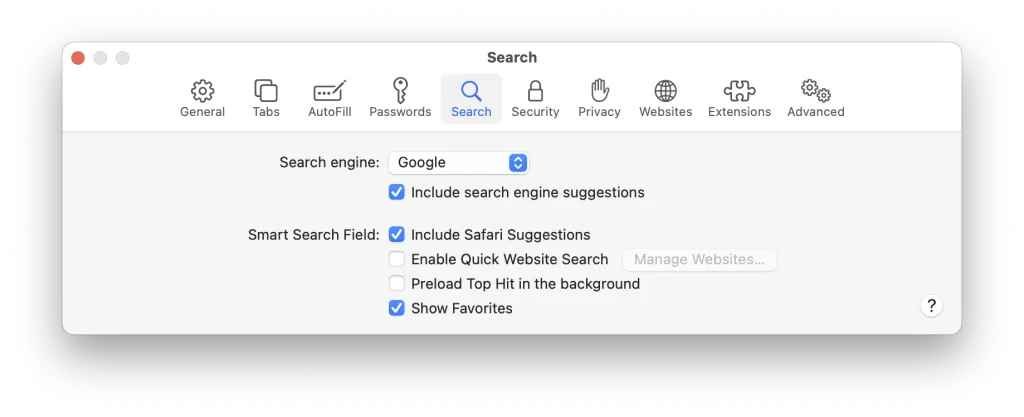
4. Ora, fai clic su Estensione scheda dal menu e controlla se ha estensioni sospette.
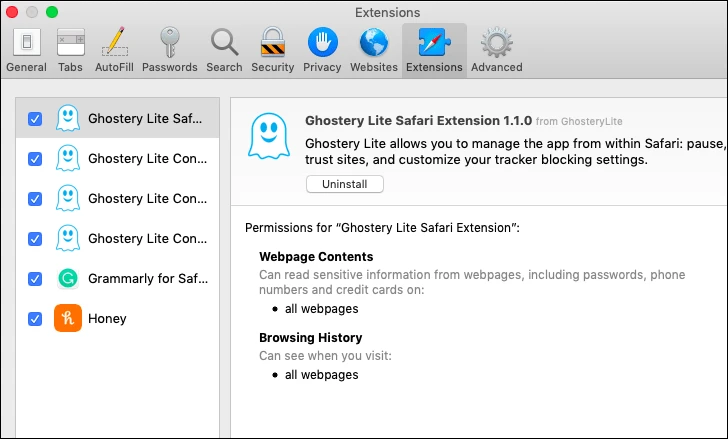
5. Se vengono rilevate estensioni dannose, disinstallarle o eliminarle.
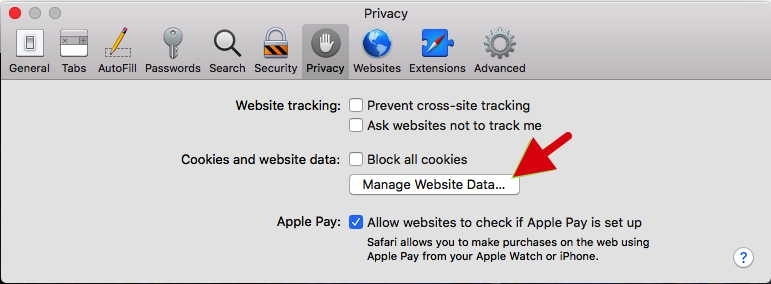
6. Passare a “Privacy” impostazioni e fare clic su “Gestisci i dati del sito web” opzione.
7. Infine, gli utenti avranno il file “Rimuovi tutto” opzione per rimuovere il “Motore di ricerca Yahoo” da Mac.
8. Ora, cancella i cookie e la cronologia prima di navigare di nuovo.
Rimuovi Yahoo Search da Firefox
1. Apri la barra degli indirizzi di Firefox e accedi “su: componenti aggiuntivi” nella barra degli URL.
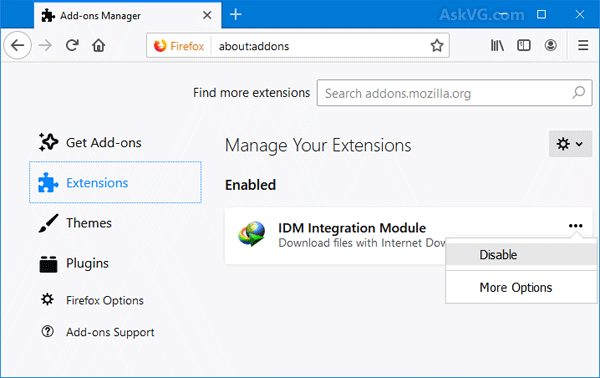
2. Dall’elenco, scegli l’estensione che sembra sospetta.
3. Fare clic sui tre punti accanto al nome e fare clic su “Rimuovere” opzione dall’elenco.
4. Digitare sulla barra degli indirizzi “Di: preferenze” come l’URL.
5. Dall’elenco, selezionare il “Casa e ricerca” categorie per reimpostare la home page e il motore di ricerca.

6. Infine, gli utenti possono cancellare la cronologia dei dati dal file “Impostazioni della privacy” opzione.
Rimuovi Yahoo Search da Chrome
1. Apri il browser Chrome e digita “chrome://impostazioni” per andare alle pagine delle impostazioni di Chrome.
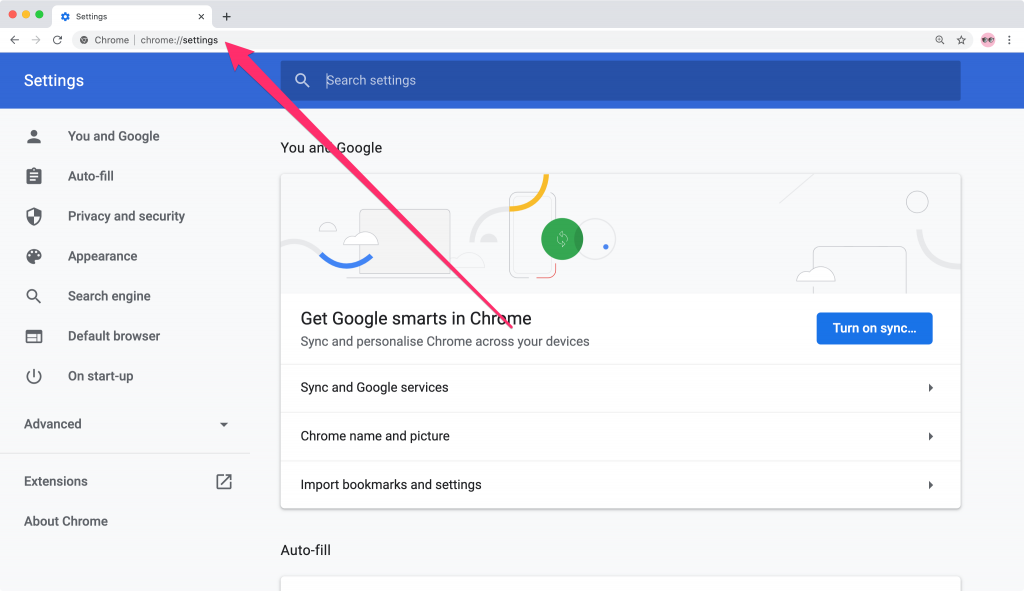
2. Gli utenti possono selezionare il file All’avvio dal lato sinistro dello schermo e impostare la home page necessaria.
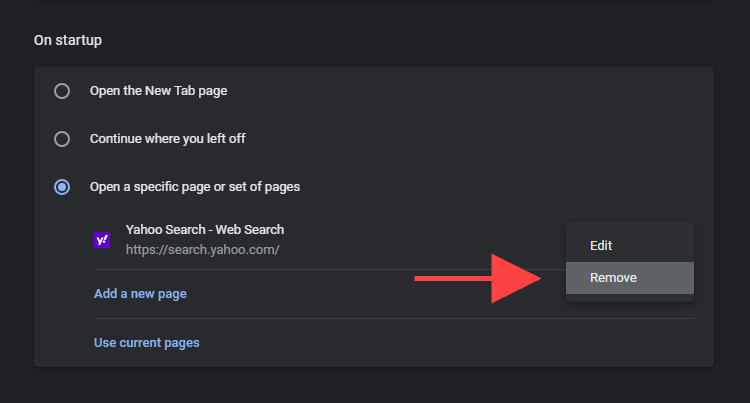
3. Permette loro di selezionare il desiderato “Motore di ricerca” dalla lista.
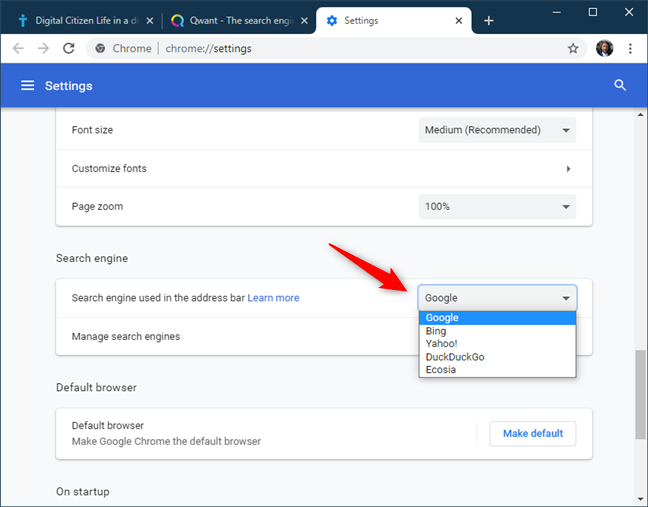
4. Parallelamente, gli utenti possono fare clic su “Privacy e Sicurezza” opzione e cancellare la cronologia dal browser.
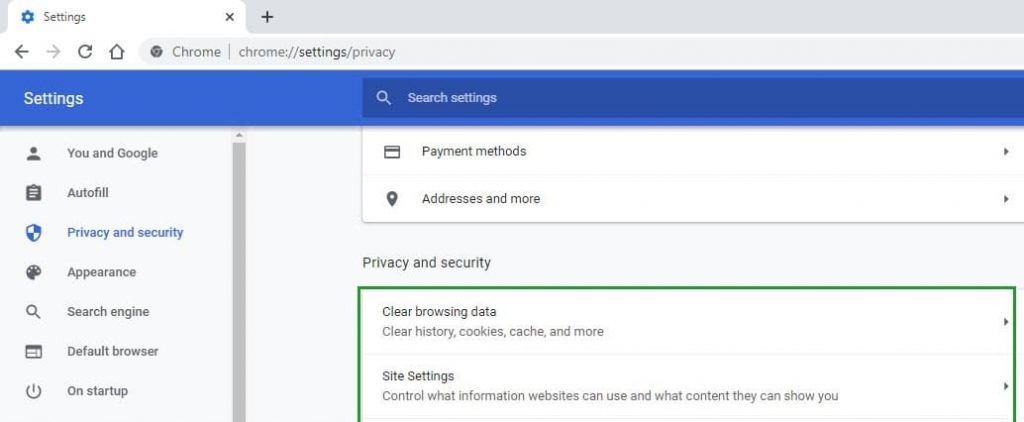
5. Vai al “chrome://estensioni” scheda digitandolo nell’URL.
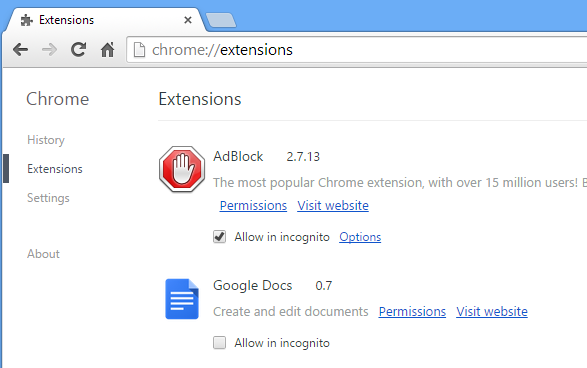
6. Infine, controlla se sono installate estensioni sospette e rimuovile se non è necessario.
Il search.yahoo.com non è un virus ma un browser hijacker. Sebbene funzioni sul motore di ricerca Yahoo, Yahoo non è correlato ai creatori di malware che guadagnano reindirizzando. Il rischio è alto, dove sarebbero in grado di rubare qualsiasi dato personale per il dispositivo Mac semplicemente sovraccaricando la CPU. Quindi, per avere un’esperienza di navigazione sicura e proteggere i dati personali, gli utenti dovrebbero rimuovere tutte le App o estensioni sospette dal dispositivo. D’altra parte, è consigliabile utilizzare un buon antivirus su Mac per impedire l’ingresso di malware nel dispositivo.
Domande frequenti
Come rimuovere la ricerca sicura di Yahoo da Safari?
Per questo, l’utente deve andare alla pagina di ricerca di Yahoo e accedere al proprio account. Nella pagina dei risultati, fai clic sull’icona dell’app e seleziona il file Impostazioni opzione. Ora fai clic sul Preferenza opzione e selezionare Preferenza SafeSearch dal menu a tendina. Infine, l’utente avrà la possibilità di disabilitare correttamente l’opzione di ricerca sicura di Yahoo da Safari.